暴风影音是一款不错的软件不知道大家是否使用它看电影呢,看到好看的片段是不是想截取下来呢?下面小编教大家怎么用暴风影音怎么截取视频
1、打开你的想要截取的视频片段,首先大家要安装一个暴风的转码插件,只要点击然后右击点击截取视频
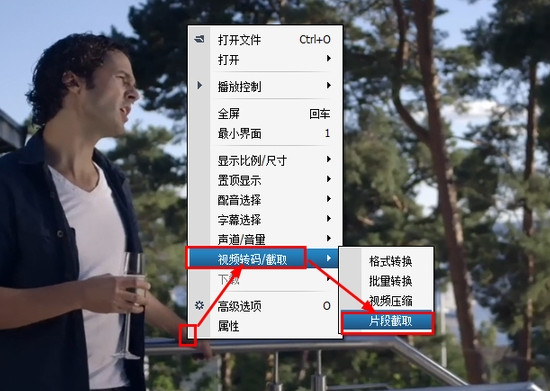
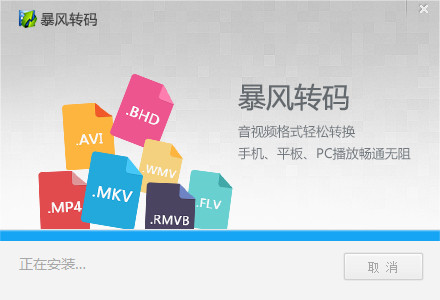
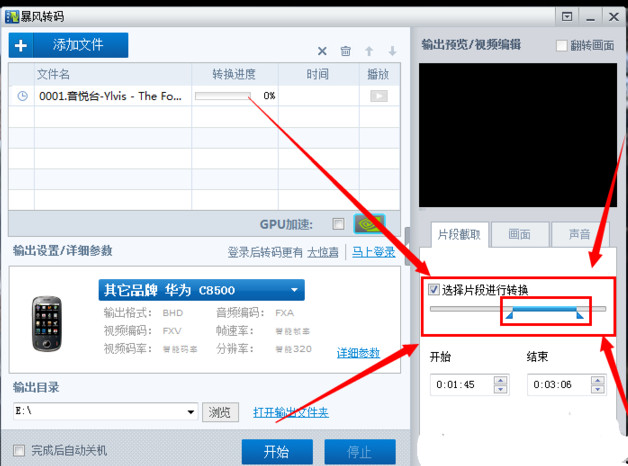
2、选择你要截取的片度,设置好画面大小,以及声音
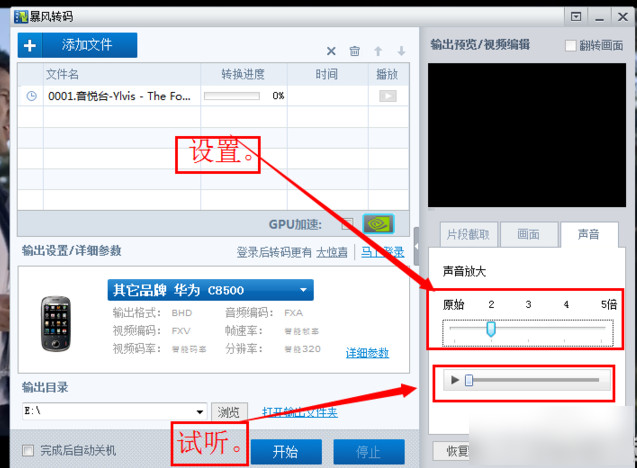
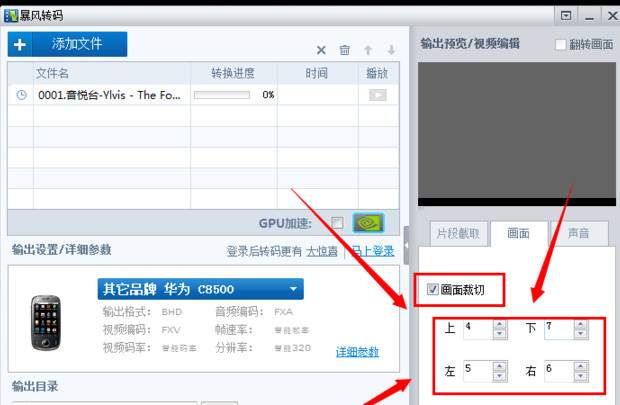
3、设置输出位置,然后我们点击“开始”,然后我们就可以等待处理了。
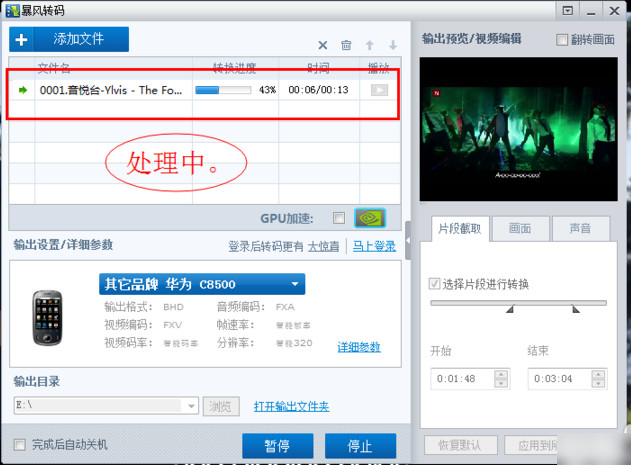
4、完成后,我们可以到保存目录下查看
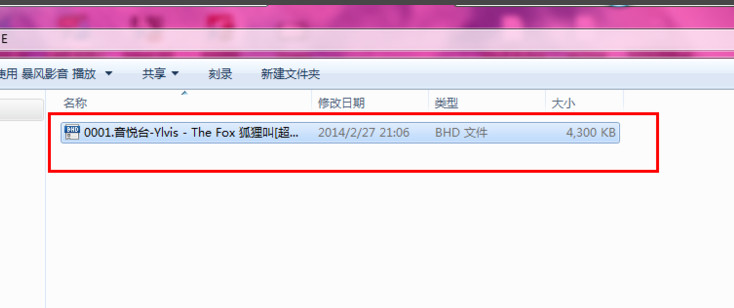
软件名称: 暴风影音55.45.0129.1111官方正式版
软件大小: 37.7M


大小:57.4M
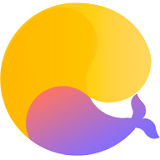
大小:172.1M
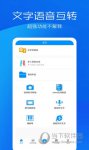
大小:12.16M

大小:37.8M

大小:82.38MB